之前我们学习的一些UI组件都比较简单,但是在实际开发中,会经常遇见列表界面设计,如通讯录、电话列表、信息列表等。那么从本节开始来详细学习列表界面设计。
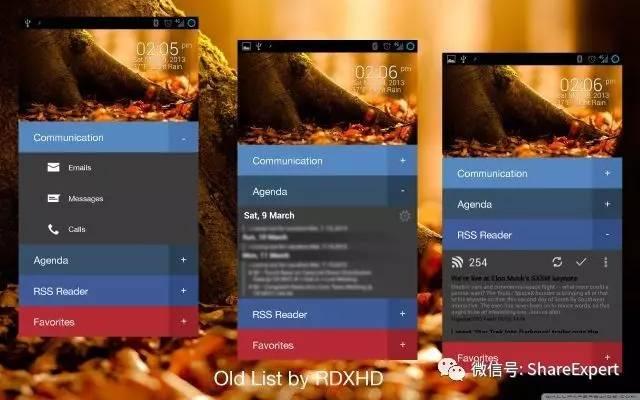
一、了解ListView
在Android开发中,ListView是比较常用的控件,它以列表的形式显示具体内容,并且能够根据数据的长度自适应显示。在学习ListView之前,先来一起了解AdapterView。
AdapterView是一组重要的组件,AdapterView本身是一个抽象基类,它派生的子类在用法上十分相似,只是显示界面有一定的区别,因此把它们归为一类,针对它们的共性集中讲解,并突出介绍它们的区别。AdapterView主要具有以下几个特征。
AdapterView继承了 ViewGroup,它的本质是容器。
AdapterView可以包括多个“列表项”,并将多个“列表项”以合适的形式显示出来。
AdapterView显示的多个“列表项”由Adapter提供。调用AdapterView的 setAdapter(Adapter)方法设置 Adapter 即可。
AdapterView及其子类的关系如下图所示。
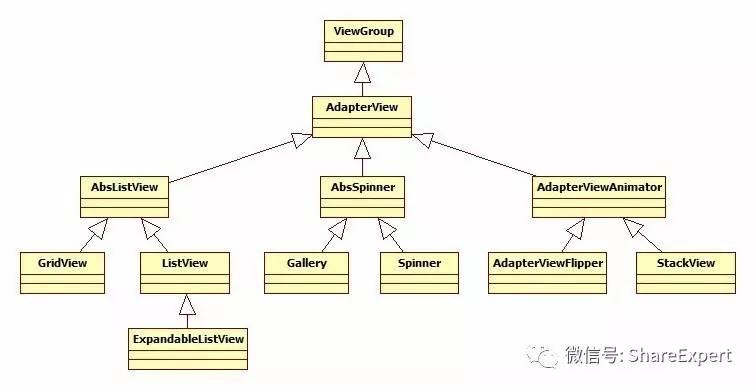
从上图可以看出,AdapterView派生了三个子类:AbsListView、AbsSpinner 和 AdapterView Animator,这三个子类依然是抽象的,实际使用时往往采用它们的子类。其中AbsListView提供的常用XML属性及相关方法如下表所示。
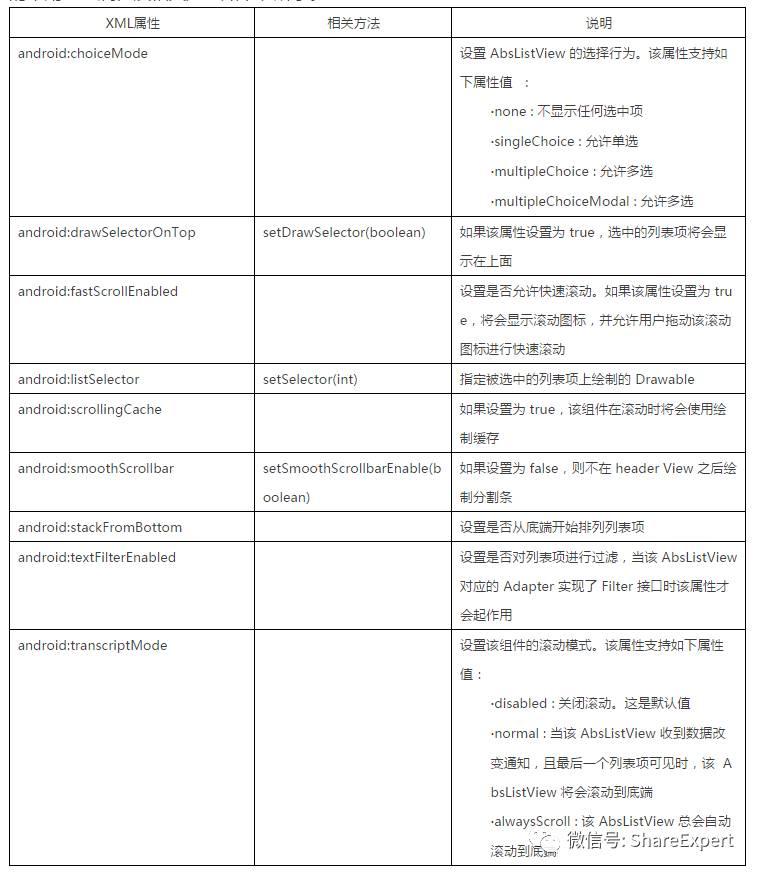
先从比较简单的子类ListView的使用方法开始学习,使用ListView主要有以下两种方式。
直接使用ListView进行创建。
让 Activity 继承 ListActivity (相当于该 Activity 显示的组件为 ListView,后续再进行学习)。
一旦在程序中获得了 ListView之后,接下来就需要为ListView设置它要显示的列表项了。 在这一点上,ListView显示出AdapterView的特征:通过setAdapter(Adapter)方法为之提供 Adapter,并由Adapter提供列表项即可,关于Adapter的使用会在后续进行学习,欢迎关注分享达人秀(ShareExpert)获取最新教程,也欢迎加入Android入门技术讨论微信群,可先添加好友(jinwenyu2010)备注Android群,然后拽进群。
ListView提供的常用XML属性如下所示:
android:divider:设置 List 列表项的分隔条(即可用颜色分隔,也可用 Drawable 分隔)。
android:dividerHeight:设置分隔条的高度。
android:entries:指定一个数组资源,Android 将根据该数组资源来生成 ListView。
android:footerDividerEnabled:如果设置为 false,则不在 footer View 之前绘制分隔条。
android:footerDividerEnabled:如果设置为 false,则不在 header View 之后绘制分隔条。
二、ListView简单示例
接下来通过一个简单的示例程序来学习ListView的常见用法。
我们在之前一直使用的WidgetSample工程默认app模块,为了更方便代码管理,本期开始的列表组件的学习专门新建一个Module来完成。
新建Module主要有两种方式,选中WidgetSample工程,依次选择菜单栏File -> New -> New Module,或者选中WidgetSample工程后右键依次选择New -> Module,如下图所示:
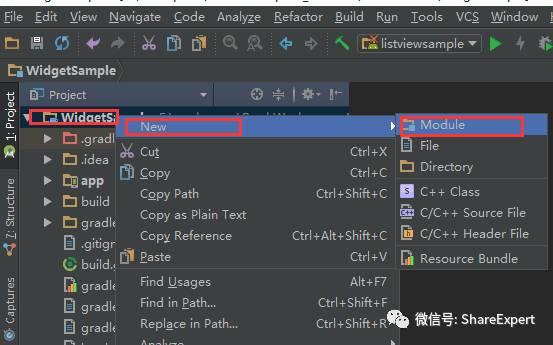
然后会弹出如下Module新建页面:
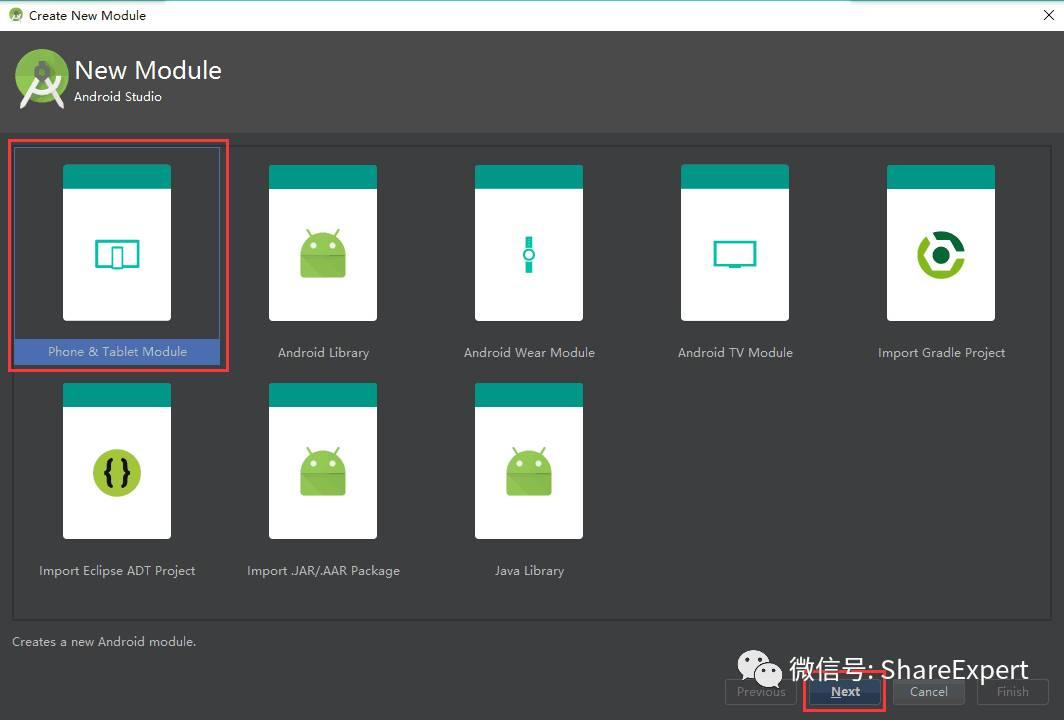
选择默认的“Phone & Tablet Module”,点击“Next”进入下一步。
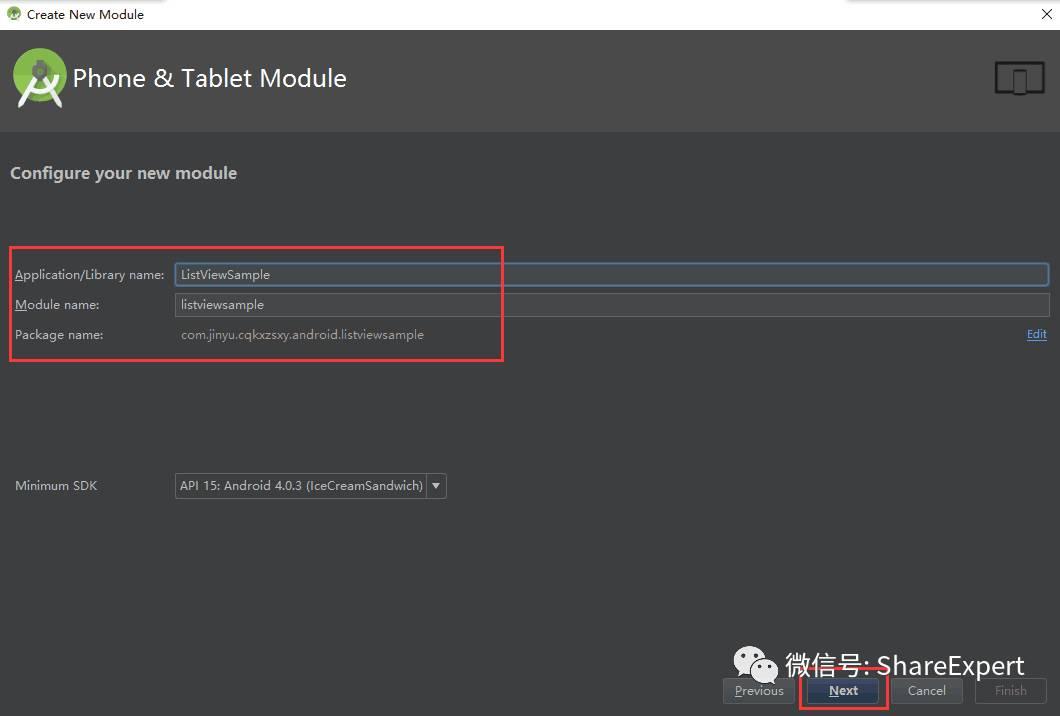
输入工程名称和Module名称,一般输入工程名称后Module名和包名也会跟随改变,根据自己的需要选择是否需要调整,然后点击“Next”进入下一步。
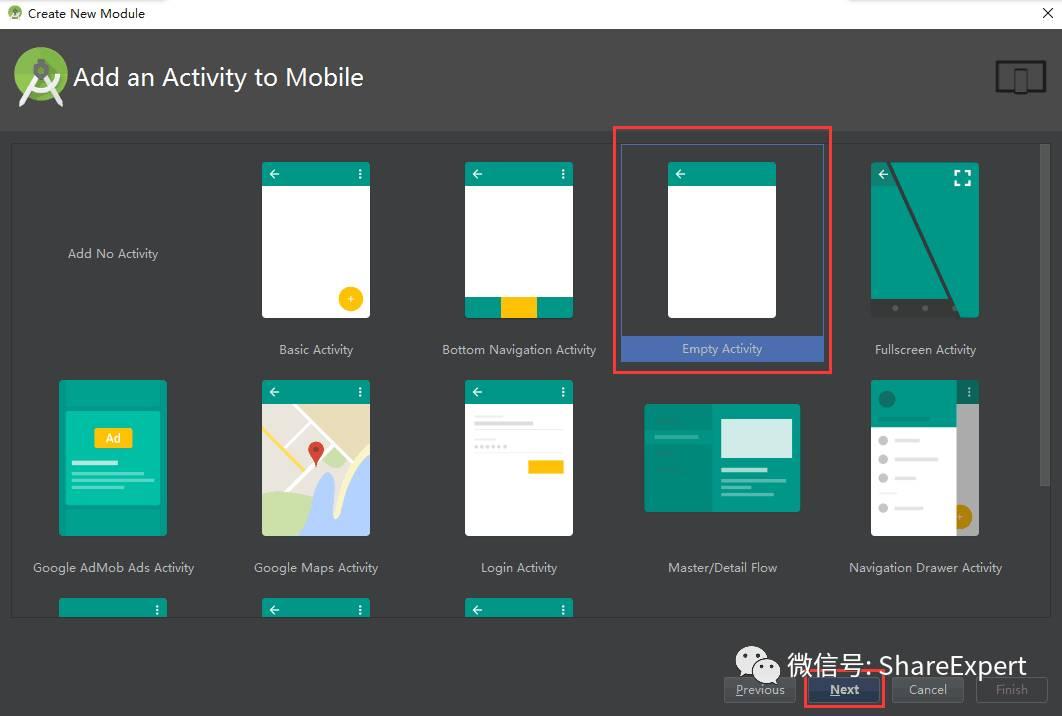
这个页面是不是比较熟悉了,没错,就是之前创建WidgetSample工程相同的操作。这里选择默认的空白Activity,然后点击“Next”进入下一步。

同样的,Activity和layout命名页面也是非常熟悉的,仍然使用默认的命名,点击“Finish”完成创建。于是可以看到在WidgetSample工程下新增了一个与app并列的listviewsample的Module,如下图所示:
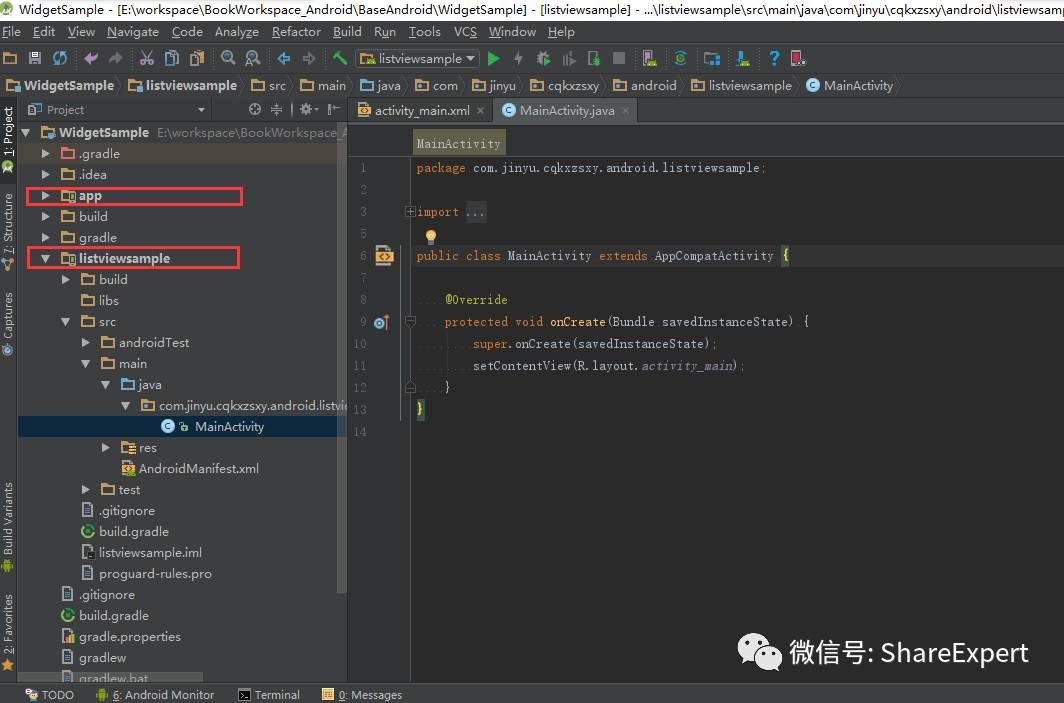
关于Module的作用不是很理解的,这里不再重复讲解了,建议回头再去看一遍之前的内容:掌握Android Studio项目结构
可以发现新建的listviewsample与app的目录结构完全相同,再操作上也是相同的,后期不做过多说明,如果仍有问题建议添加小编好友(jinwenyu2010)拽入Android入门技术分享微信群探讨。
在app/main/res/layout/目录下找到activity_main.xml文件,在其中填充如下代码片段:
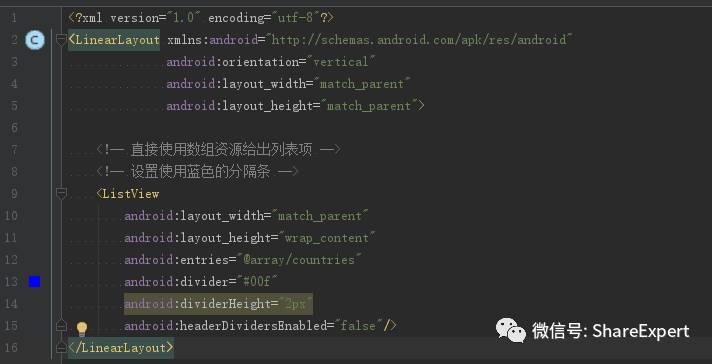
上面的界面布局文件中定义了一个ListView,并通过android:entries指定了列表项数组, 该ListView还通过android:divider改变了列表项之间的分隔条。
上面这个ListView指定了 android:entries=''@array/countries",该属性值用到了数组资源,因此还需要在应用中定义一个名为countries的数组。
在应用程序的res/values/目录下创建一个arrays.xml文件,在其中定义countries数组。arrays.xml的代码如下:
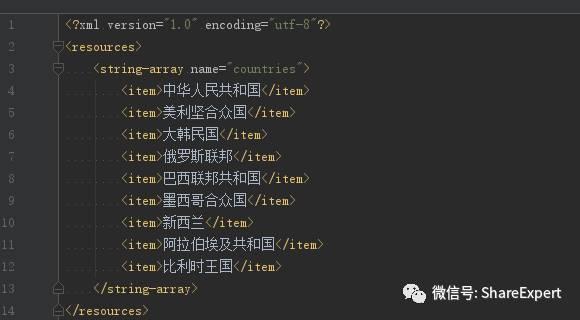
运行程序(注意鼠标的焦点应该在listviewsample这一Module下,在工具栏的Module栏会显示listviewsample),可以看到如下图所示列表效果。
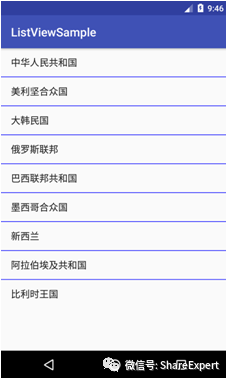
从上述示例程序发现,使用数组创建ListView非常简单,但这种ListView 能定制的内容很少,甚至连每个列表项的字号大小、颜色都不能改变。 如果想对ListView的外观、行为进行定制,就需要把ListView作为AdapterView使用,通过Adapter控制每个列表项的外观和行为。
由于这一块的内容较多,后续几期内容再接着继续分享。
今天就先到这里,如果有问题欢迎留言一起探讨,也欢迎加入Android零基础入门技术讨论微信群,共同成长!

 随时随地看视频
随时随地看视频




